Inhoudsopgave
Hoeveelheid bewijs samenvatting
Beschrijving
Er kunnen meerdere hoeveelheidsoverzichten worden gecombineerd tot één Hoeveelheid bewijs samenvatting worden samengevat, b.v.
- als u uw eigen hoeveelheidsbewijs bewaart en een andere ontvangt van een dienstverlener
- als u voor elke AR een aparte MN heeft aangemaakt met behulp van de procedure voor aanvullende facturering en een volledige lijst voor de eindfactuur nodig heeft
De hoeveelheden uit samenvattingen van hoeveelheden zijn beschikbaar voor facturering op de factuurafdruk. U kunt overzichten van hoeveelheidsoverzichten ook als afzonderlijke lijsten afdrukken.
Maak een overzicht van het hoeveelheidsoverzicht
Selecteer het knooppunt in het projectbeheer Bewijs van hoeveelheid naar de LV en klik in het menu Projectbeheer auf  of open het contextmenu met de rechtermuisknop en selecteer het item Nieuw.
of open het contextmenu met de rechtermuisknop en selecteer het item Nieuw.

De dialoog Nieuw wordt geopend. Selecteer het item nieuwe hoeveelheid samenvatting en bevestig met [OK].
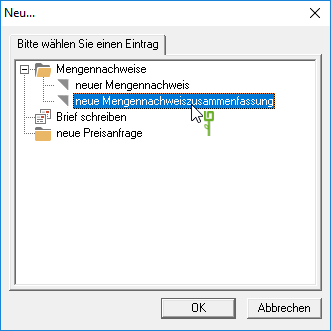
Aan de rechterkant van het scherm wordt het tabblad voor het aantaloverzicht weergegeven Bewijs van hoeveelheid weergegeven. in het veld aanwijzing geef de samenvatting van het hoeveelheidsoverzicht een duidelijke naam.

Voeg in het onderste deel van het tabblad ongeveer toe  voeg de hoeveelheidsoverzichten toe die u wilt samenvatten. De dialoog Bewijs van hoeveelheden wordt geopend. Markeer met Ctrl of Shift het mega-bewijs dat je wilt samenvatten en bevestigen [OK].
voeg de hoeveelheidsoverzichten toe die u wilt samenvatten. De dialoog Bewijs van hoeveelheden wordt geopend. Markeer met Ctrl of Shift het mega-bewijs dat je wilt samenvatten en bevestigen [OK].
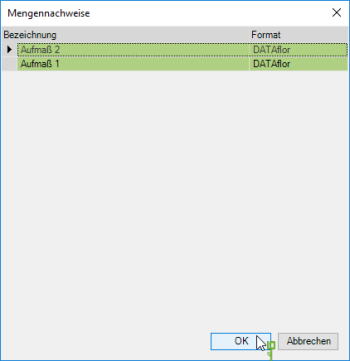
Om de hoeveelheden samen te vatten, het tabblad Gekoppeld bewijs van hoeveelheden laat zien welke hoeveelheden zijn samengevat.
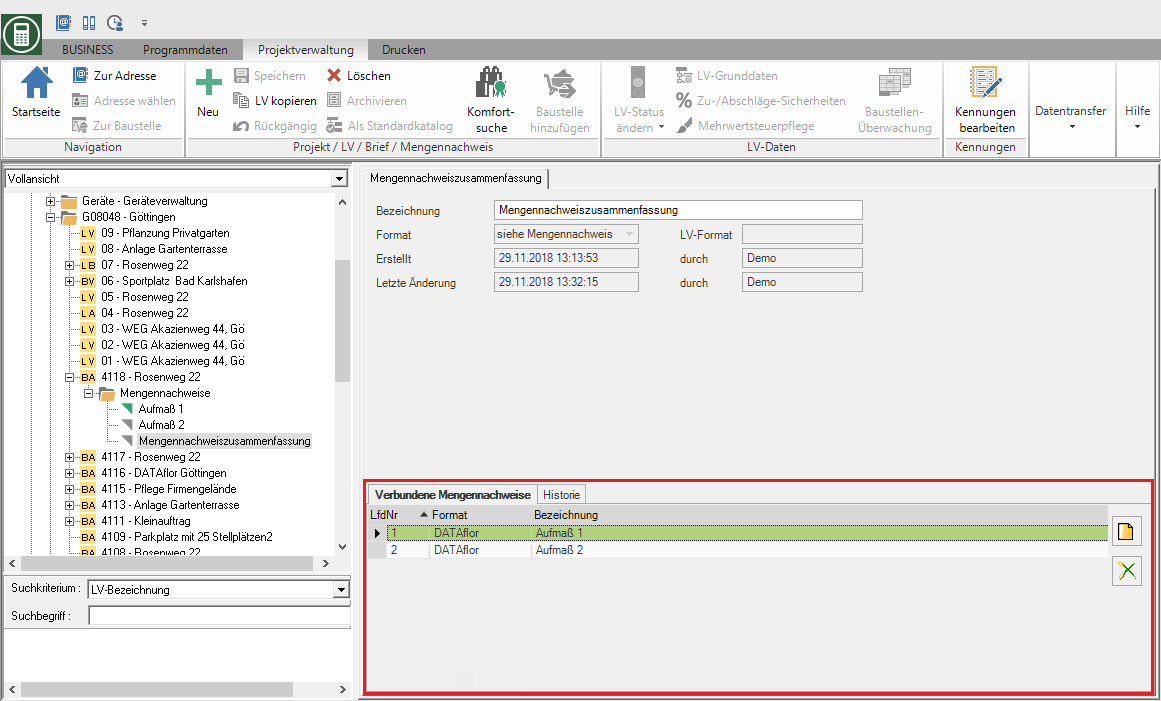
Druk het overzicht van het bewijs van de hoeveelheid af
Open de LV en selecteer in het menu het drukken in de groep hoeveelheden de ingang Overzicht.

Het volgende afdrukmenu wordt geopend.

Afdrukinstellingen
Maak de volgende instellingen:
het drukken
Door te klikken  u kunt de Bewijs van hoeveelheid schakelaar.
u kunt de Bewijs van hoeveelheid schakelaar.
Voorbeeld
Elke afdruk kan opnieuw worden gecontroleerd voordat deze wordt afgedrukt. De weergave van een voorbeeld wordt vooraf door het programma ingesteld. Als u geen voorbeeld wilt zien, deactiveert u deze  De optie.
De optie.
variant
Voor elk formulier kunt u de ontwerper gebruiken om verschillende te maken Print varianten vorm. Door te klikken  selecteer de variant die u voor de afdruk wilt gebruiken.
selecteer de variant die u voor de afdruk wilt gebruiken.
Document nummer.
Pas het volgende vrije nummer in de nummerreeks toe door op te klikken  of voer het documentnummer in.
of voer het documentnummer in.
Document datum
Voer de datum in of kies meer  de datum die op de lijst zal worden afgedrukt. De huidige systeemdatum is standaard ingesteld.
de datum die op de lijst zal worden afgedrukt. De huidige systeemdatum is standaard ingesteld.
Operator teken, Contact, Telefoonnummer.
In de programmaparameter Pre-toewijzing van processor in LV-afdrukken Bepaal of de velden vooraf zijn ingevuld met de gegevens van de ingelogde gebruiker of de verkoper / bouwmanager die is ingevoerd voor de LV. De gegevens die u heeft ingevoerd in het Adres manager in de gebruikersgegevens van de medewerkers.
1. Adres
Selecteer het adres waarnaar de lijst wordt verzonden. De ingang Cliënt is standaard ingesteld.
2. Adres
Als u een ander adres uit de lijst wilt afdrukken, selecteert u dit door op te klikken  uit. De standaardinvoer is vooraf ingesteld.
uit. De standaardinvoer is vooraf ingesteld.
U kunt deelnemen aan een project voeg meer projectadressen toe die vervolgens worden weergegeven voor selectie in het lijstveld.
editie
Door te klikken  kies of u de lijst wilt afdrukken of opslaan als een Fax of E-mail willen verzenden.
kies of u de lijst wilt afdrukken of opslaan als een Fax of E-mail willen verzenden.
printer
Door te klikken  kies de printer die u wilt gebruiken om af te drukken. Alleen printers die onder Windows zijn geïnstalleerd, zijn beschikbaar voor selectie.
kies de printer die u wilt gebruiken om af te drukken. Alleen printers die onder Windows zijn geïnstalleerd, zijn beschikbaar voor selectie.
Opnemen in bouwdossier
Naast de afdruk wordt de lijst als pdf-bestand in uw DATAflor DMS opgeslagen in de adresbeheerder voor de klant en in het projectbeheer voor de LV.
Geavanceerde instellingen
Gebruik hier voor het afdrukken van meerdere exemplaren op verschillende printers of op ander papier Geavanceerde afdrukinstellingen VOR.
Papierinvoer
Als uw printer meerdere papierladen biedt, selecteert u door op te klikken  de sleuf van waaruit het papier wordt gebruikt om af te drukken.
de sleuf van waaruit het papier wordt gebruikt om af te drukken.
afdrukken van / naar pagina
Hier kunt u aangeven welke pagina's moeten worden afgedrukt. Als u het volledige overzicht van het hoeveelheidsoverzicht wilt afdrukken, breng dan geen wijzigingen aan in deze velden.
Kopieën
Als u meerdere exemplaren nodig heeft van het overzicht van hoeveelheden, vul dan hier het vereiste aantal in.
Instellingen tabblad
Activeer de betreffende optie door het vakje aan te vinken  .
.
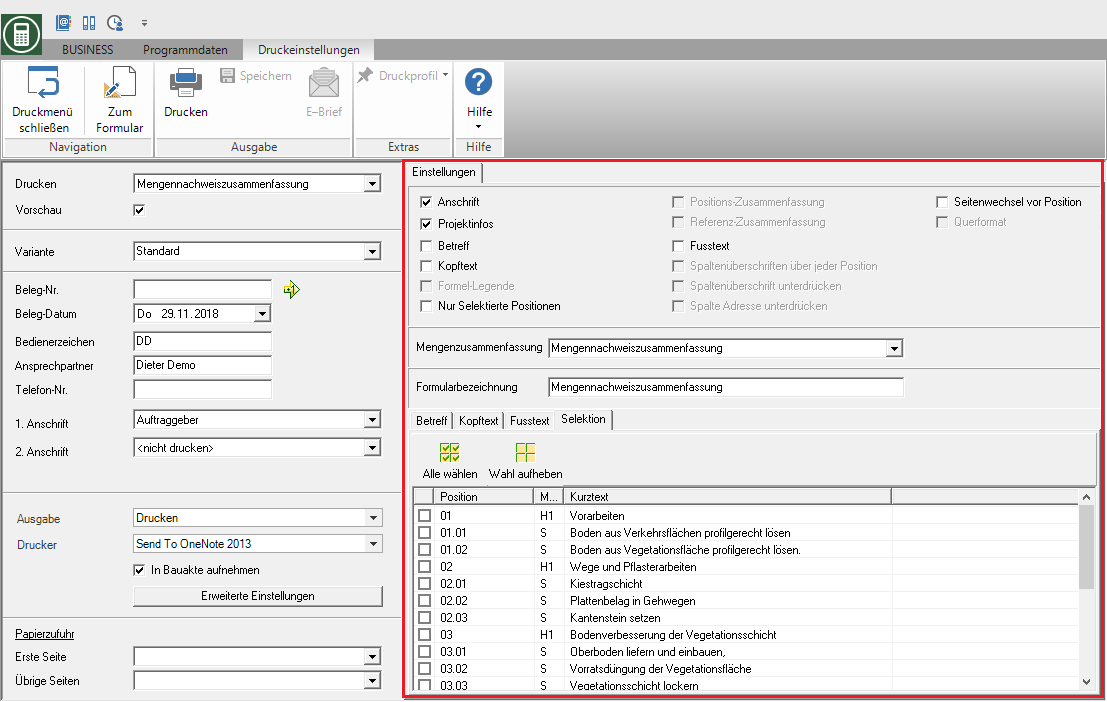
Adres
Het geselecteerde 1e en 2e adres evenals de ontvangstdatum, gebruikersreferentie, contactpersoon en telefoonnummer. worden op de eerste pagina afgedrukt.
Project informatie
Projectnummer, aanduiding, adres, contactpersoon evenals LV-nummer, aanduiding en contactpersoon worden op de eerste pagina afgedrukt.
Onderwerp / koptekst / voettekst
Degenen op de tabbladen Onderwerp van het bericht, Koptekst of Voettekst ingevoerde teksten worden ook uitgevoerd.
Er is een editor beschikbaar voor tekstontwerp Tekstvariabelendie automatisch worden gevuld door het programma.
alleen geselecteerde posities
Het toont alleen de items die op het tabblad staan selectie geselecteerd, afgedrukt.
Verandering van pagina voor positie
De hoeveelheden van elk artikel worden op een aparte pagina afgedrukt.
Hoeveelheid bewijs samenvatting
Als er meerdere samenvattingen van hoeveelheden voor de LV zijn, selecteer dan door op te klikken  die u wilt afdrukken.
die u wilt afdrukken.
Formulier naam
De formulierbeschrijving wordt als koptekst op de afdruk gebruikt. De aanduiding van het hoeveelhedenoverzicht is standaard ingesteld.
Afdrukvoorbeeld en afdrukken
Nadat u alle benodigde informatie voor uw afdruk heeft ingevoerd, klikt u in het menu Afdrukinstellingen auf  of gebruik de toetsencombinatie Ctrl + P.
of gebruik de toetsencombinatie Ctrl + P.
Voorbeelduitdrukking:
eerste pagina met adres- en projectinformatie
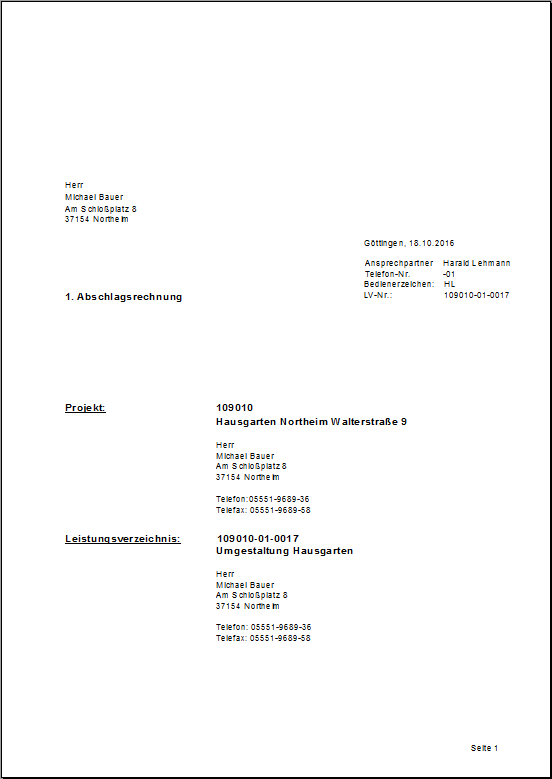
Lijst met hoeveelheden

